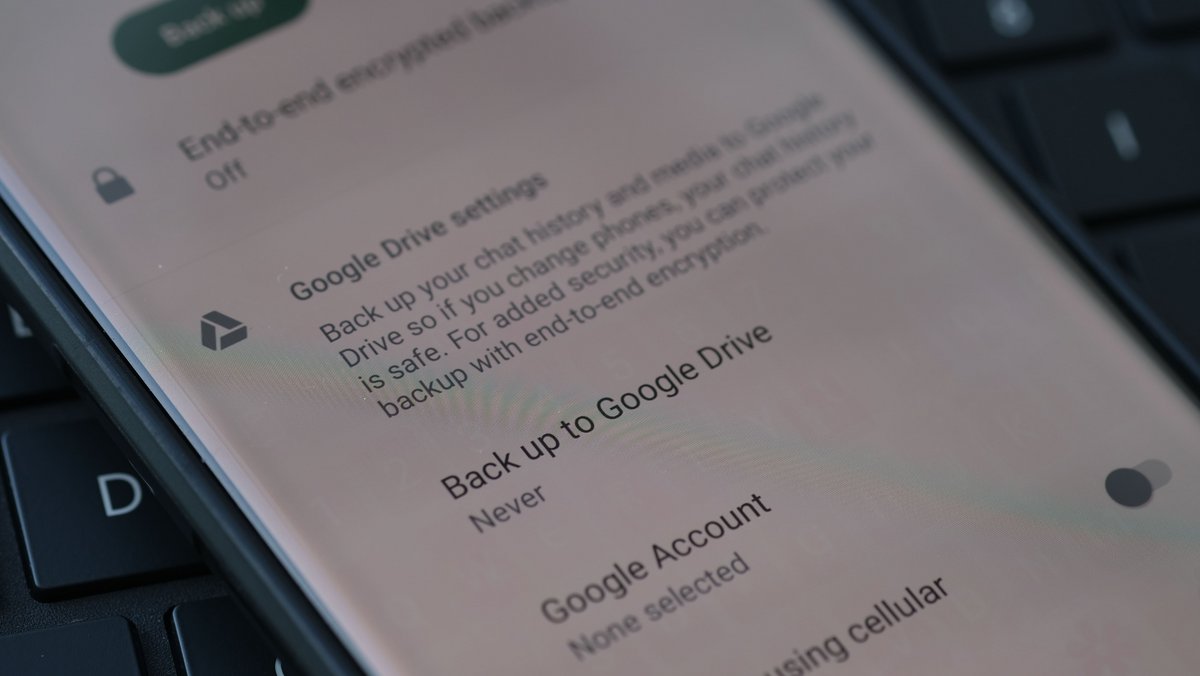
Si vous utilisez Whatsapp, vous savez à quel point la sauvegarde des conversations, fichiers échangés ou vidéos partagées est importante. Et pour mettre à l'abri ces données en cas de panne, mauvaise manipulation, vol ou perte de votre mobile, rien ne vaut le stockage en ligne. Que ce soit sur Android ou iOS voici comment sauvegarder vos données Whatsapp sur Google Drive ou iCloud.
Avec plus de 2 milliards d'utilisateurs dans le monde, Whatsapp est désormais l'application de messagerie instantanée incontournable pour envoyer des messages textes, vocaux, vidéo et des fichiers média à des contacts individuels ou à des groupes. Grâce au protocole de chiffrement de bout en bout, la confidentialité et la sécurité des communications est assurée. Whatsapp est disponible sur les smartphones Android, iOS, Windows Phone et KaiOS, ainsi que sur les ordinateurs Mac et Windows via le web ou l'application dédiée.
Sauvegarder ses données Whatsapp sur Google Drive ou iCloud permet de les protéger en cas de perte, de vol ou de changement de téléphone. Ces services de stockage en ligne offrent plusieurs avantages, tels que la possibilité de synchroniser et de restaurer facilement ses données Whatsapp sur un nouvel appareil tout en les préservant grâce à un protocole très strict de chiffrement. L'un et l'autre permettent aux utilisateurs une grande personnalisation dans la sauvegarde de leurs données. Ils offrent tous les deux une option de stockage cloud gratuit.
Google Drive offre 15 Go d’espace gratuit et jusqu’à 5 To de limite d’envoi par fichier. Il dispose également de fonctionnalités collaboratives avancées, comme les disques partagés ou les liens personnalisés. Il propose des abonnements payants à partir de 29.99 euros par an et 200 Go de stockage jusqu'à 30 To.
iCloud offre 5 Go d’espace gratuit et jusqu’à 50 Go de limite d’envoi par fichier. Il s’intègre avec la suite Apple (Pages, Numbers, Keynote, etc.) et avec les appareils Apple (iPhone, iPad, Mac, etc.). Il dispose également de fonctionnalités de sécurité renforcées, comme le chiffrement de bout en bout ou l’authentification multifacteur. Les abonnements vont de 0,99 euros par mois pour 50 Go de stockage à 59,99 euros par mois pour 12 To.
Android : Sauvegarder ses données WhatsApp sur Google Drive
Les prérequis pour une sauvegarde complète
Pour effectuer une sauvegarde complète de ses données Whatsapp sur Google Drive, il faut remplir les conditions suivantes:
- Utiliser un appareil Android;
- Avoir un compte Google activé sur l’appareil;
- Avoir installé les services Google Play sur l’appareil;
- Avoir suffisamment d’espace libre sur l’appareil et sur le compte Google;
- Avoir une connexion Internet stable et de préférence en Wi-Fi.
Opter pour une sauvegarde manuelle
Pour effectuer une sauvegarde manuelle de vos données Whatsapp sur Google Drive, rien de plus simple. Lancez WhatsApp sur votre téléphone Android puis:
- Appuyez sur les trois points du menu en haut à droite, puis sur "Paramètres";
- Cliquez sur "Discussions", puis sur "Sauvegarde des discussions";
- Appuyez sur "Sauvegarder dans Google Drive", puis choisissez le compte Google où vous voulez stocker votre sauvegarde;
- Enfin, cliquez sur "Sauvegarder" pour lancer la sauvegarde manuelle de vos données Whatsapp.
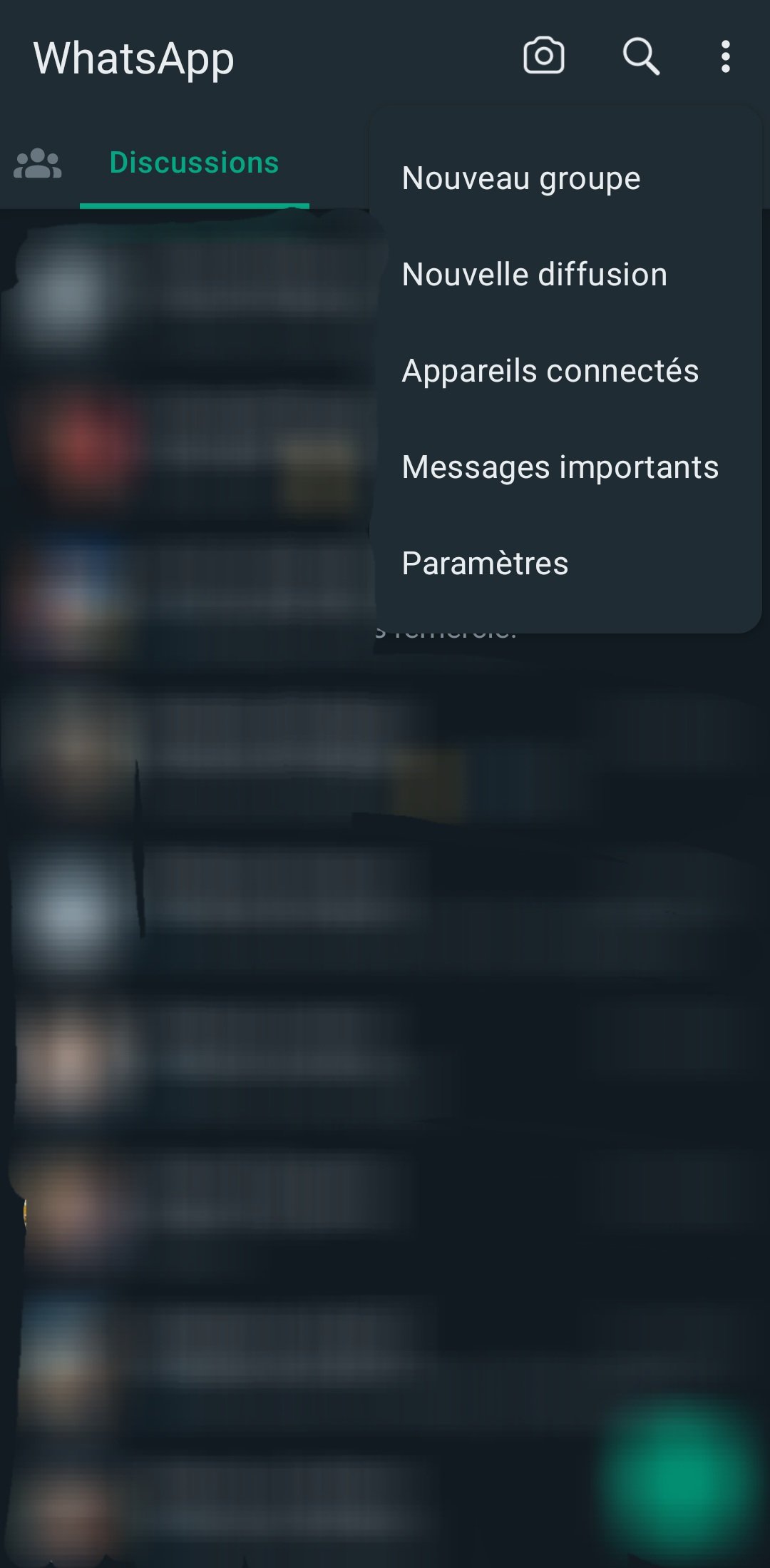
Configurer des sauvegardes de manière récurrente
Pour effectuer une sauvegarde récurrente des données Whatsapp sur Google Drive, vous pouvez suivre les mêmes étapes que pour une sauvegarde manuelle. Mais au lieu de choisir Sauvegarder, vous devez choisir la fréquence à laquelle vous voulez que la sauvegarde se fasse.
Vous avez le choix entre "Jamais", "Uniquement lorsque je touche Sauvegarder", "Quotidien", "Hebdomadaire" ou "Mensuel". Une fois que vous avez choisi la fréquence, appuyez sur "Sauvegarder" pour confirmer votre choix.
Comment économiser de l'espace sur sa sauvegarde WhatsApp ?
Si vous le souhaitez, il est possible de supprimer des données WhatsApp à la main, pour réduire la taille de la sauvegarde :
- Ouvrez WhatsApp
- Cliquez sur les trois points verticaux
- Choisissez « Paramètres »
- Ouvrez « Stockage et données »
- Appuyez sur « Gérer le stockage »
Vous verrez là tous les médias et les discussions qui pèsent le plus lourd dans votre historique. Vous pouvez ensuite choisir de supprimer ce que vous voulez et vos sauvegardes sur Google Drive seront ensuite plus légères.
Comment désactiver la sauvegarde WhatsApp ?
Si vous souhaitez carrément désactiver la sauvegarde WhatsApp pour économiser de l’espace sur Google Drive, rien de bien compliqué :
- Ouvrez WhatsApp
- Cliquez sur les trois points verticaux
- Choisissez « Paramètres »
- Ouvrez le menu « Discussions »
- Allez dans « Sauvegarde des discussions »
- Repérez l’entrée « Sauvegarder dans Google Drive »
- Choisissez « Jamais » dans le menu déroulant.
Vous pouvez toujours effectuer une sauvegarde en local sur la mémoire de votre téléphone via le bouton de sauvegarde. Cette dernière sera stockée dans le dossier Android > Media > com.whatsapp < WhatsApp > Backup. N’oubliez pas de basculer ensuite les données vers un support de stockage externe pour éviter de tout perdre.
Comment supprimer ses sauvegardes WhatsApp ?
Enfin, vous pouvez également supprimer vos sauvegardes passées pour d’ores et déjà faire du ménage sur Google Drive :
Rendez-vous sur la page dédiée dans Google Drive
- La page est accessible depuis le web en se rendant sur Google Drive, puis en choisissant « Espace de stockage » dans le panneau de gauche et « Sauvegarde » en haut à droite
- Sur mobile, ouvrez le panneau de gauche dans Google Drive et choisissez « Sauvegardes »
- Sélectionnez la sauvegarde
- Appuyez sur l’icône de poubelle ou sur « Supprimer la sauvegarde »
- Validez la suppression
Attention tout de même, si vous n’avez pas effectué de sauvegarde en local, vous ne pourrez plus restaurer vos données si vous supprimez cette sauvegarde.
- mood15 Go d'espace gratuit
- upload5 To en limite d'envoi
- home_pinServeurs en Europe
iPhone : Sauvegarder ses données WhatsApp sur iCloud
La sauvegarde WhatsApp sur Google Drive à partir d'un iPhone n’existe pas, contrairement à la sauvegarde WhatsApp - Google Drive - Android. En effet, Google Drive est le service de stockage en ligne réservé aux appareils Android. Pour les appareils iPhone, le service de stockage en ligne utilisé par WhatsApp est iCloud.
Les prérequis pour une sauvegarde iCloud
Pour sauvegarder vos données WhatsApp sur iCloud, il suffit de remplir ces conditions:
- Posséder un compte iCloud. Mais avant, assurez-vous que le numéro de téléphone et le compte iCloud correspondent à ceux de la sauvegarde originale;
- Votre iPhone doit avoir la version IOS la plus récente;
- Disposer d'assez d’espace libre sur votre iPhone et votre compte iCloud : au moins le double de la sauvegarde + 5%.
Opter pour une sauvegarde manuelle
Pour configurer une sauvegarde manuelle de vos données Whatsapp sur iCloud:
- Ouvrez les Réglages de WhatsApp;
- Appuyez sur Discussions > Sauvegarde des discussions > Sauvegarder maintenant.
Configurer une sauvegarde automatique
En sélectionnant "Sauvegarde auto" dans les options de WhatsApp, vous pouvez activer des sauvegardes régulières et automatiques de vos conversations sur iCloud. Vous avez la possibilité d’inclure ou non les vidéos dans la sauvegarde.
Attention : Assurez-vous que WhatsApp figure bien dans la liste des applications sélectionnées sur iCloud Drive (Réglages > iCloud).
Retrouvez tous nos tutoriels utiles pour prendre en main WhatsApp :
-
Créer un compte WhatsApp
- Ajouter un contact / supprimer un contact
- Créer un groupe / supprimer un groupe
- Activer les notifications sur WhatsApp
- Passer un appel audio /
passer un appel vidéo
Découvrez également nos astuces pour un usage avancé de WhatsApp :
- Sauvegarder ses données WhatsApp sur Google Drive et iCloud
- Désactiver la confirmation de lecture
- Récupérer un message supprimé
- Récupérer ses messages WhatsApp sur un autre téléphone
- Partager sa position géographique
Et si votre recherche ne se trouve pas dans cette liste, n'hésitez pas à accéder à notre rubrique dédiée à tous nos tutos WhatsApp.
- Chiffrement de bout en bout.
- Appels audio et vidéo gratuits.
- Compatibilité multiplateforme.
- Synchronisation des conversations sur plusieurs appareils.
- Gestion des conversations identique à la version mobile.
- Raccourcis claviers.
